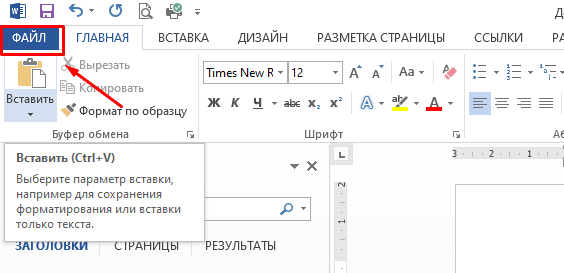Что делать, если нужен несложный рисунок, например, для документа или презентации, а фотошопа на компьютере нет или фотошоп Вы не освоили? Решением этой проблемы может быть встроенный графический редактор, который есть в текстовом редакторе Microsoft Word. Да-да, редактор Word является текстовым, тем не менее рисовать в Word можно.
Рисуем в Ворд 2003
Вначале подробнее опишем процесс рисования в Word 2003, а затем кратко – для Word 2007.
Панель инструментов — это некая своеобразная строка с набором кнопок и другими элементами управления программой, служащими для выполнения определенных пользователем команд рисования графических объектов.
Для активизации данной панели инструментов рисования в Word 2003 пользователю необходимо лишь
- выбрать меню «Вид» и
- установить соответственно в «Панели инструментов» галочку напротив опции «Рисование».
После этого внизу окна Word появится панель рисования. Если эта панель Вам не нужна, убираете галочку в опции «Рисование».
Для того, чтобы можно было без проблем нарисовать любую фигуру, необходимо всего лишь
- нажать соответствующую кнопку на выведенной ранее «Панели инструментов Рисование»,
- а затем, держа зажатой левую кнопку мыши, требуется нарисовать необходимую фигуру.
Для выбора необходимого типа заливки пространства Вам нужно:
- предварительно выделить нужный в работе графический объект;
- щелкнуть стрелку рядом с такой кнопкой: «Цвет заливки», находящейся на «Панели инструментов» — «Рисование;
- после чего выбрать необходимые способ и цвет заливки;
- в подтверждение нажать кнопку окончания операции «ОК».
Для удаления уже существующей заливки необходимо:
- предварительно выделить нужный в работе графический объект;
- щелкнуть стрелку рядом с такой кнопкой: «Цвет заливки», находящейся на «Панели инструментов» — «Рисование»;
- выбрать на панели кнопку «Нет заливки»;
- нажать завершающую кнопку «ОК».
Для изменения типа и цвета линии необходимо:
- предварительно выделить нужный в работе графический объект;
- на «Панели инструментов» «Рисование» необходимо выбрать следующие кнопки «Тип линии» или же «Цвет линии»;
- и в дальнейшем выбрать необходимые пользователю значения из представленных в меню списков.
С помощью кнопок «Меню Тень» и «Меню Объем» можно также добавлять различные тени к автоматическим фигурам и придавать объемный эффект. Для этого всего лишь необходимо:
- предварительно выделить нужный в работе графический объект;
- на «Панели инструментов» «Рисование» необходимо выбрать следующие кнопки «Меню Тень» или же Меню Объем;
- и в дальнейшем выбрать необходимые пользователю значения из представленных в меню списков.
Таким образом производятся многочисленные операции с панелью «Рисование» в Ворде.
Инструменты для рисования в Ворде 2007
В Word 2007 панель рисования активировать не надо. Она находится в меню «Вставка» -«Фигуры». Выбираете необходимую фигуру и, зажав левую кнопку мыши, рисуете эту фигуру, то есть растягиваете до необходимых Вам размеров.
Если нарисованную фигуру выделить, то автоматически появится панель «Средства рисования» в правом верхнем углу. Здесь все достаточно удобно в том смысле, что у Вас все необходимые инструменты под рукой. Кликнув по панели «Средства рисования» и раскрыв ее, Вы получите весь арсенал средств для рисования, в том числе, закрашивание цветом, «Эффекты тени» и «Объем».
При необходимости Вы всегда можете открыть «Справку Word» и поиcкать там нужную информацию по Вашему редактору Word.
Упражнение по компьютерной грамотности:
Нарисуйте с помощью встроенного графического редактора Word, например, снеговика.
P.S. Рекомендую также прочитать:
Ввод текста в Блокноте
Смотрим на кодировку цвета
Как сделать снимок экрана средствами Windows 7?
Подпись под фото (с видеоуроком)
Получайте новые статьи по компьютерной грамотности на ваш почтовый ящик:
Необходимо подтвердить подписку в своей почте. Спасибо!
Приложение Word — компонент пакета Office, разработанного корпорацией Microsoft. В первую очередь это текстовый редактор, а во вторую — графический. В стандартном наборе средств для рисования не так много, а удобство работы с рисунками уступает специализированным программам. Однако для решения простых задач функционал подходит.
Не всем пользователям известно, как рисовать в Ворде. Для этого в приложении применяется ручной метод и шаблонный. В первом случае изображение создается примерно так же, как и в Paint, только еще проще. Второй вариант подразумевает использование готовых образцов.
Содержание
- Включаем панель рисования в Word 2019
- Панель инструментов рисования для Word 2016 и ниже
- Инструменты для рисования
- Рисование карандашом
- Рисование фигурами
- Рисование блок схемами
- Редактирование фигур
Включаем панель рисования в Word 2019
Для работы с графикой в приложении 2019 г. выпуска на компьютере без сенсорного экрана средства рисования нужно добавить через ленту настроек.
Чтобы это сделать, необходимо:
- Открыть слева сверху вкладку «Файл».
- Перейти к пункту «Параметры».
- Открыть настройки ленты.
- В окне «Основные вкладки» поставить галочку напротив пункта «Рисование», чтобы включить указанную вкладку.
- Подтвердить добавление, нажав кнопку «ОК».
После этого в блоке инструментов появится вкладка «Рисование».
Панель инструментов рисования для Word 2016 и ниже
Рисование в Word происходит по тому же принципу, что и в растровом редакторе Windows — Paint. При этом многие пользователи не знают о существовании такой функции по той причине, что графического интерфейса нет в основном меню приложения.
Для добавления инструментов применяется следующая инструкция:
- Открываем сверху вкладку «Вставка».
- Переходим в категорию «Иллюстрации» и нажимаем на треугольник под пунктом «Фигуры».
- Перемещаемся в низ выпадающего списка и щелкаем мышкой по кнопке «Новое полотно».
После этого появится панель «Средства рисования» и станут доступны соответствующие инструменты.
Инструменты для рисования
Встроенный графический редактор в MS Word оснащен базовыми функциями. С его помощью можно создавать картинки и чертить линии, применяя шаблоны или карандаш. Ниже рассмотрим каждое средство подробнее.
Рисование карандашом
Пользователи могут рисовать в Ворде пером или карандашом. Инструмент используется также, чтобы обвести текст и подчеркнуть фразы или слова.
Для применения этого графического средства следует:
- В разделе «Вставка» кликнуть мышкой по кнопке «Фигуры».
- Найти категорию «Линии».
- Выбрать «Рисованную кривую».
Инструмент позволяет создать рисунки от руки в Ворд, линию и дугу. Однако двигать мышку рукой нужно очень плавно, чтобы у такой фигуры, как прямоугольник или куб получились ровные края. Нарисованную картинку можно заливать цветом. С помощью кривой можно также обводить слова в тексте.
Чтобы нарисовать спираль, зажимаем левую клавишу мышки в том месте, где будет находиться центр кривой. Далее ведем линию дугой, поворачивая в нужных местах, до конечной точки. Кнопку отпускаем только в конце.
Если нужно залить фигуру, ее необходимо щелкнуть по ней правой клавишей мыши и открыть в выпадающем меню пункт «Формат». Либо сразу выбрать соответствующую функцию.
В настройках переходим в раздел «Заливка», выбираем тип заполнения и цвет.
Там же в настройках формата можно выбрать другой тип и цвет линий, наложить эффекты (тень, подсветка, рельеф), а также добавить текст.
Рисование фигурами
В Ворде можно рисовать фигуры по готовым шаблонам.
Для этого следует в верхней ленте открыть раздел «Вставка» и в категории «Иллюстрации» щелкнуть по пункту «Фигуры».
В появившемся списке можно увидеть доступные типы изображений:
- Линии. Все виды линий, стрелок и их гибриды.
- Прямоугольники: стандартные, со скругленными и вырезанными углами.
- Основные фигуры: смайлики, сердечки, геометрические формы, скобки, уголки, рамки и т. д.
- Фигурные стрелки. Всевозможные вариации стрелок.
- Знаки для уравнений.
- Блок-схемы. Это фигуры для создания графических алгоритмов, изображающие последовательность выполнения процесса или решения задачи.
- Звезды и ленты.
- Выноски. Разнообразные средства, которые используются для примечаний, иллюстрации мыслей или речи.
В том же диалоговом окне снизу можно создать полотно, чтобы сделать рисунок на нем. При его использовании автоматически добавится раздел «Средства рисования», где добавление фигур можно будет найти в левом верхнем углу.
Для поворота фигуры нужно щелкнуть по ней, зажать соответствующий значок левой клавишей мышки и вращать изображение, пока оно не примет нужное положение.
Рисование блок схемами
Сделать чертеж в Ворде с помощью специальных графических моделей тоже можно. Блок-схема — отображение алгоритма либо процесса на картинке.
Чтобы нарисовать такие элементы, следует:
- Перейти в верхней панели на вкладку «Вставка» и в разделе «Иллюстрации» нажать на кнопку «Фигуры».
- В выпадающем списке перейти в категорию «Блок-схема» и кликнуть по нужному элементу.
- Выбранная форма добавится в документ.
Одновременно с этим для работы с созданным объектом в ленте сверху появится вкладка «Формат» с инструментами рисования и форматирования.
Редактирование фигур
Чтобы изменить созданную фигуру, необходимо использовать средства раздела «Формат». Там доступно изменение заливки объекта, контура, перемещение и наложение эффектов.
Для смены заливки следует:
- Нажать сверху на кнопку «Заливка».
- Далее нужно выбрать тип заполнения объекта из предложенных вариантов. Пользователям доступны цвета из стандартного набора или спектра, наложение рисунка, градиентная и текстурная заливки. Указываем нужный вариант.
- Параметры фигуры сразу поменяются.
Для изменения стиля в верхней панели ищем категорию «Стили» и щелкаем по кнопке с понравившимися характеристиками. Если навести на нее мышкой, снизу появится подсказка с описанием формата.
Цвет, толщина и стиль контура тоже настраиваются в верхней ленте после нажатия на параметр «Контур».
Аналогичным образом накладываются эффекты. Среди доступных: заготовка, тень, подсветка, рельеф, отражение, сглаживание и поворот.
Функция перемещения находится в разделе «Упорядочивание». Там же можно настроить положение объекта относительно текста: отдельно либо с обтеканием. Пользователь может переместить фигуру на передний или задний план, выше или ниже по уровню, за текстом либо перед ним. А еще доступно выставление точных размеров.
Презентация на тему: » Microsoft Word является векторным графическим редактором, т.к. изображение – совокупность простых элементов (примитивов). К ним относятся прямая линия,» — Транскрипт:
1
2
Microsoft Word является векторным графическим редактором, т.к. изображение – совокупность простых элементов (примитивов). К ним относятся прямая линия, эллипс, прямоугольник, автофигуры.
3
Растровые изображения плохо масштабируются, тогда, как векторные изображения могут быть неограниченно увеличены без потери качества
4
разнообразные методы для работы с объектами (создание, удаление, перемещение, масштабирование, зеркальное отражение); возможности формирования заливок, содержащих большое количество цветов; средства для упорядочения, объединения, пересечения объектов; большой объем графических эффектов (объем, перетекания) разнообразные методы для работы с кривыми; богатые возможности работы с текстом; Основные возможности векторного графического редактора:
5
графические файлы имеют относительно небольшой объем; изображение легко масштабируется; изображение не искажается; легко исправляемо и корректируемо;
6
возможности текстового редактора по изображению отдельных фигур не позволяют получать изображение фотографического качества.
Текстовые и графические редакторы
Текстовые редакторы (процессоры), предназначенные для подготовки и редактирования текстовой информации, ее сохранения и вывода на печать в требуемом виде.
Текстовые редакторы можно разделить на:
1. Редакторы текстов программ, которые рассчитаны на редактирование программ, на том или ином языке программирования. Примерами могут служить редакторы, встроенные в системы программирования Turbo (Borland) C/C++, Turbo (Borland) Pascal и т.д., а также Multi-Edit.
2. Редакторы документов ориентированы на работу с текстами, имеющими структуру документа (MicrosoftWord и CorelWordPerfect.).
Графические редакторы —позволяют создавать новые и изменять ранее созданные рисунки и графики, а также модифицировать изображения, перенесенные из других источников (например, кадры снятые видеокамерой или изображения полученные с помощью сканера, картинки, перенесенные из других программ и т.д.).
1) Простейшие редакторы — в них предоставляются возможности рисования линий, кривых, раскраски областей экрана, создания подписей различными шрифтами и т.д. (Paintbrush)
2) Редакторы, ориентированные на обработку фотоизображений и изображений, введенных со сканера (например, AldusPhotostyler). В отличие от простейших редакторов, они могут обрабатывать изображения большого размера (иногда — исчисляемые тысячами точек по горизонтали и вертикали), и предоставляют, в дополнение к возможностям простейших редакторов, различные возможности по преобразованию изображений, применения несложных цветовых эффектов.
3) Редакторы, рассчитанные на создание художественных растровых изображений, применяются художниками, дизайнерами и т.д. В дополнение к возможностям редакторов, ориентированных на обработку фотоизображений, эти редакторы представляют богатейшие средства рисования и применения эффектов.
4) Редакторы объектной (векторной) графики, в отличие от рассмотренных ранее редакторов, работают с изображением, состоящим не из цветных точек, а из различных объектов — линий, букв и т.д. Каждый объект имеет свои свойства — расположение, размер, таблицу и цвет линии, вид заполнения (для замкнутых линий). Такие редакторы (прежде всего CorelDraw, а также AdobeIllustrator, MicrografaPesigner и др.)
5) Редакторы для создания трехмерных изображений (Autodesk 3DStudio, CorelDream 3D) позволяют определять трехмерные объекты, закрашивать их, указывать расположения света и т.д., получая реалистическое трехмерное изображение.
Банк данных
Неформально банк данных представляет собой хранилище информации для различных приложений. Банком данных (БД) называют программную систему, предоставляющую услуги по хранению, а также поиску данных определенной группе пользователей и по определенной тематике.
К банку данных предъявляются следующие требования:
А) Удовлетворение информационных потребностей пользователей;
Б) Обеспечение возможности работы с большими объемами различной информации;
В) Поддержка заданного уровня достоверности хранимой информации;
Г) Осуществление доступа к данным только пользователей, имеющих на это полномочия;
Д) Обеспечение возможности поиска информации по любой группе признаков;
Е) Возможность реорганизации и расширения при изменении границ предметной области;
Ж) Обеспечение выдачи информации в форме, удобной для восприятия;
З) Простота использования;
И) Возможность обслуживания нескольких (не обязательно одновременно) пользователей.
С БД взаимодействуют следующие категории лиц:
1) Пользователи (вводят и извлекают данные);
2) Программисты (пишут и отлаживают программы обработки данных);
3) Администраторы БД (отвечают за проектирование, реализацию, эксплуатацию и сопровождение БД).
Система управления базами данных (СУБД) — это комплекс программных и языковых средств, необходимых для создания баз данных, поддержания их в актуальном состоянии и организации поиска в них необходимой информации.
СД — (словарь данных) представляет собой специальную информационную структуру содержащую общие сведения о ресурсах БД. СД включает: 1) Описание схемы и подсхем БзД; 2) Сведения о полномочиях пользователей по управлению данными; 3) Сведения об источниках данных; 4) Другие справочные сведения.
База данных (БзД) — это поименованная совокупность структурированных данных (файлов), относящихся к определенной области.
Структурирование — это введение соглашений о способах представления данных.
Неструктурированными называются данные, записанные, например, в текстовом файле.
Виды моделей данных
Ядром любой базы данных является модель данных.
Модель данных — совокупность структур данных и операций их обработки.
Известны такие модели данных:
1) Иерархическая модель;
2) Сетевая модель;
Реляционная модель.
Первоначально наибольшее распространение получила иерархическая модель данных.
Иерархическая структура представляет совокупность элементов, связанных между собой по определенным правилам. Объекты, связанные иерархическими соотношениями, образуют ориентированный граф (перевернутое дерево).
К основным понятиям иерархической структуры относятся: уровень, элемент (узел), связь
Узел — это совокупность атрибутов данных, описывающих некоторый объект. На схеме иерархического дерева узлы представляются вершинами графа.
В сетевой структуре данных при тех же основных понятиях (уровень, узел, связь) каждый элемент может быть связан с другим элементом.
В основе реляционной модели данных (от англ. relation- отношение) лежит понятие отношение между объектами предметной области, а сами отношения представлены таблицами. База данных при этом являет собой совокупность таблиц.
Эти модели характеризуются простотой структуры данных, удобным для пользователя табличным представлением и возможностью использования формального аппарата алгебры отношений и реляционного исчисления для обработки данных.
Обзор СУБД
Система управления базами данных (СУБД) — это комплекс программных и языковых средств, необходимых для создания баз данных, поддержания их в актуальном состоянии и организации поиска в них необходимой информации. (DBASE, MicrosoftAccess2.0,MicrosoftFoxProforDOS 2.6, MicrosoftForProForWindows ).
Системой управления базами данных называют программную систему, предназначенную для создания на ЭВМ общей базы данных, используемой для решения множества задач.
СУБД предназначены для централизованного управления базой данных в интересах всех работающих в этой системе.
По степени универсальности различают два класса СУДБ:
1) Системы общего назначения;
Специализированные системы.
СУДБ общего назначения не ориентированы на какую-либо предметную область или информационные потребности какой-либо группы пользователей. Каждая система такого рода реализуется как программный продукт, способный функционировать на некоторой модели ЭВМ в определенной ОС и поставляется пользователям как коммерческое изделие. Такие СУДБ обладают свойствами настройки на работу с конкретной базой данных.
Специализированные СУБД создаются в редких случаях при невозможности или нецелесообразности использования СУБД общего назначения.
Источник
Текстовые и графические редакторы
Примеры прикладного программного обеспечения
Текстовым редактором (текстовым процессором) называется программа, основное назначение которой — подготовка и печать текстов. Современные текстовые редакторы обеспечивают весь спектр операций, необходимых для подготовки качественного текста. Внимательное рассмотрение предмета показывает, что этот спектр операций очень широк.
В качестве примера наиболее распространенный мире текстовый редактор Word фирмы Microsoft. Этот редактор е имеет много версий, отличающихся своими возможностями, центральным элементом любого текстового редактора является непосредственный ввод текста. Здесь возможности различных редакторов примерно одинаковы: текст можно ввести с клавиатуры, скопировать или перенести из другого места данного текста, скопировать из другого текста или импортировать из текста, подготовленного другой программой..
Кроме основного текста документа в печатных документах используются различные вспомогательные средства, и основная их 
Еще существеннее возможности коллективной работы над документом, предоставляемые редактором Word. Один документ, называемый главным, содержит заголовки подчиненных документов, каждый из которых размещается в отдельном файле, каждый файл подготавливается своим работником независимо от остальных. Из главного документа можно прочесть все остальные.
В редакторе Word можно просмотреть документ точно в том виде, в котором он появится на бумаге после печати. Очень удобно, когда вы сразу редактируете текст и знаете, как он будет выглядеть после печати на принтере. Такая возможность позволит вам сэкономить много времени на печати черновиков документа.
Текстовый редактор является представителем более широкого класса продуктов, называемых издательскими системами. В издательских системах большое внимание уделяется работе со шрифтами. Шрифты различают по гарнитуре (тип шрифта), начертанию, языку и размеру. Гарнитура определяет типичные художественные особенности рисунков букв. Начертание букв позволяет варьировать рисунок букв в рамках одной гарнитуры. Одна и та же гарнитура может использоваться для различных языков: английского, русского, немецкого и т.д.
Можно выделить несколько групп сервисных программ, которые должны входить в профессиональные издательские системы:
• сканирование изображений с распознаванием текстовой информации;
• обработка сканированных изображений;
• работа над шрифтом, включая всевозможные тонкие издательские эффекты (выравнивание, кернинг и т.д.);
• преобразование изображений из одного формата в другой;
Несмотря на то что текстовые процессоры могут содержать в себе средства подготовки графических иллюстраций, если вам нужно готовить действительно качественные и сложные графические изображения, следует приобрести программу, специально предназначенную для создания и редактирования графических изображений. Полученное с помощью графических редакторов изображение вы сможете без труда включить в текст, созданный текстовым процессором.
Графические редакторы позволяют создавать сложные трехмерные изображения с теневыми эффектами, плавными переходами тонов. Вы можете осветить объект несколькими источниками света и подбирать их расположение до тех пор, пока не получите необходимую выразительность создаваемого образа. Если вы ввели в компьютер фотографию, пользуясь сканером, графические редакторы позволят вам выполнить ретуширование и разнообразную сложную обработку фотографий, монтаж и другие виды работ, знакомые и незнакомые профессиональным фотографам.
Существуют графические редакторы, значительно облегчающие процесс создания чертежей и схем. Эти редакторы незаменимы при подготовке чертежей деталей, полезны при вычерчивании электрических и других схем, а также географических карт. Многие редакторы позволяют создавать многослойные изображения. Вы можете, например, в качестве первого слоя нарисовать карту мира, в качестве второго — нанести границы стран, в качестве третьего — обозначения и названия городов и т.д. но распечатывать и просматривать как вес слои изображения так и каждый в отдельности.
Дата добавления: 2014-01-04 ; Просмотров: 2495 ; Нарушение авторских прав?
Нам важно ваше мнение! Был ли полезен опубликованный материал? Да | Нет
Источник
Текстовые и графические редакторы. Разновидности, сферы использования.
Графический редактор — это программа, предназначенная для автоматизации процессов построения на экране дисплея графических изображений. Предоставляет возможности рисования линий, кривых, раскраски областей экрана, создания надписей различными шрифтами и т. дНапример: Word, MultiEdit и др.
Текстовый редактор — это программа, используемая специально для ввода и редактирования текстовых данных.
Этими данными могут быть программа или какой-либо документ или же книга. Редактируемый текст выводится на экран, и пользователь может в диалоговом режиме вносить в него свои изменения.Например: Paint, Corel, iPhotoPlusидр.
Основными функциями текстовых редакторов являются:
· работа с фрагментами документа,
· вставка объектов созданных в других программах
· разбивка текста документа на страницы
· ввод и редактирование таблиц
· ввод и редактирование формул
· автоматическое создание списков
Текстовые редакторы — это программы для создания, редактирования, форматирования, сохранения и печати документов. Современный документ может содержать, кроме текста, и другие объекты (таблицы, диаграммы, рисунки и т. д.).
Редактирование — преобразование, обеспечивающее добавление, удаление, перемещение или исправление содержания документа. Редактирование документа обычно производится путем добавления, удаления или перемещения символов или фрагментов текста.
Форматирование — это оформление текста
Графический редактор — программа (или пакет программ), позволяющая создавать, редактировать и просматривать изображения с помощью компьютера.
Текстовые редакторы (Microsoft Word)
Текстовые редакторы — это специальные программы, предназначенные для работы с документами (текстами), позволяющие компоновать, форматировать, редактировать тексты при создании пользователем документа (Текстовый редактор = ввод текста + редактирование). Обычно они включают в себя дополнительные функции по работе с блоками текста и объектами.
Microsoft Word — один из самых мощных текстовых редакторов, предназначенных для создания и оформления различных типов текстовых документов (отчеты, статьи, деловые письма, многотомные энциклопедии и др.). Так что же дает нам эта программа? Удобство набора, редактирования и оформления текста; большое количество значков-кнопок для ускоренного выполнения команд; развитую систему готовых или ранее созданных стилей оформления; замечательную возможность автозамены при наборе; Автозамена означает автоматическое замещение введенных в определенном сочетании символов другими символами или символом (упрощение ввода нетипичных символов с клавиатуры. Например, при вводе:) происходит автозамена на символ ). Довольно удобную работу с многоколонным расположением текста; достаточно умелую систему для работы с таблицами; возможность украшать текст разнообразными рамками и линиями, как горизонтальными, так и вертикальными; обтекание текстом любых вставленных в документ объектов (картинок, таблиц, других текстов); широкие возможности создания бланков и шаблонов самого разнообразного вида, а также Web-страниц. Word предоставляет широкий спектр средств для оформления документов. Помимо колонтитулов (надписи вверху страницы(верхний) и внизу страницы(нижний)) можно использовать границы и заливку. Оформить абзац можно при помощи буквицы (Увеличенная первая буква абзаца, которая занимает несколько строк).
Word предоставляет дополнительные возможности, облегчающие процесс набора текста. Если требуется ввести символ, который недоступен при текущей раскладке клавиатуры, можно воспользоваться пунктом «Символ…» в меню «Вставка». При помощи раскрывшегося окна выбирают требуемые символы, при необходимости переключая шрифты.
Пользователь может добавить готовые картинки, или нарисовать автофигуры (прямоугольники, стрелки, выноски и т.п.). Для вставки в документ фигурных надписей (WordArt) следует воспользоваться командой «Объект WordArt». При помощи появившейся панели инструментов можно выбрать вид надписи (из коллекции), ввести ее текст, задать форму и цвета.
Графические редакторы (Paint)
Графические редакторы — это программа для построения и редактирования на экране дисплея графических изображений (рисунков, схем, чертежей и т.п.). Они делятся на ППП: деловая графика — программы предназначены для графического отображения данных, хранимых в электронных таблицах или базах данных. Эти графики позволяют наглядно отображать различные числовые показатели в любой форме; иллюстративная — предназначена для получения иллюстративного материала (иллюстраций). Подразделяются на векторную и растровую (точечную).
Пакеты для работы с растровой графикой предназначены для работы с фотографиями и включают в себя набор средств по кодированию фотоизображений в цифровую форму. Признанный лидер среди пакетов данного класса — Adobe Photoshop. Известны также пакеты Albus Photo Styler, Picture Publisher, Photo Works Plus.
Пакеты для работы с векторной графикой предназначены для профессиональной работы, связанной с художественной и технической иллюстрацией с последующей цветной печатью (на рабочем месте дизайнеров, например). Включают в себя: инструментарий для создания графических изображений; средства выравнивания (по базовой линии и странице, по сетке, пересечению, ближайшей точке и т.п.); средства манипулирования объектами; средства обработки текста в части оформления и модификации параграфов, работы с различными шрифтами; средства импорта (экспорта) графических объектов (файлов) различных форматов; средства вывода на печать с соответствующей настройкой экранного образа на полиграфическое исполнение; средства настройки цвета. Своеобразным стандартом в этом классе является пакет Corel Drow. Можно также отметить такие пакеты, как Adobe Illustrator, Albus Free Hand, Professional Drow.
Paint — типовой графический редактор, позволяющий рисовать набор стандартных геометрических фигур (прямые, ломаные, овалы, окружности, прямоугольники, многоугольники) и вставлять в рисунок текст. Любая замкнутая фигура может быть закрашена в произвольный цвет или покрыта узором (заливка). Произвольные линии могут быть нарисованы с помощью мыши (курсор играет роль карандаша или кисти) и графического планшета. Можно изменять толщину и цвет линий, форму кисти. Можно использовать распылитель. Для исправления изображения имеется прямоугольный «ластик» разного размера, который надо водить по экрану мышью. Любой фрагмент изображения может быть вырезан, скопирован и вставлен в другое место или другой рисунок. Количество цветов зависит от возможностей видеоадаптера и редактора (обычно от 16 до 256). Имеется палитра цветов. Щелкаете левой кнопкой мыши по нужному цвету, и этим цветом окрашивается первый квадратик в левой части палитры. Второй цвет выбираете правой кнопкой, тут же изменится цвет второго, нижнего квадратика (Для чего их два? Все, что вы будете рисовать левой кнопкой мыши, рисуется первым цветом, а, все что правой — вторым (фоновым)).
Архивирование информации. Архиваторы.
Программы, осуществляющие сжатие (упаковку файлов), называют архиваторами. Архиватор — программа, осуществляющая сжатие данных для компактного их хранения в виде архива. Применяются архиваторы в случаях:
· При резервном копировании информации;
· При переносе информации с одного компьютера на другой,если данные не помещаются на внешний носитель.
· Для увеличения свободного места на диске.
· Для коммуникативных сетей. Сжатые файлы обладая меньшим размером передаютчя быстрее и выгоднее.
Выбирая архиватор, необходимо руководствоваться его универсальностью и надежностью, но не забывать конечно и о главных параметрах -качество и скорость сжатия.
Последнее изменение этой страницы: 2016-06-06; Нарушение авторского права страницы
Источник